De 10 belangrijkste Excel -elementen

- 610
- 54
- Cecil Graham
De Excel -elementen Ze zijn een reeks tools en knoppen die werk vergemakkelijken bij het analyseren en organiseren van de gegevens die op het scherm worden gepresenteerd. Deze elementen omvatten verschillende bars, foto's, labels, rijen en kolommen.
Excel is een programma voor het maken van spreadsheets gemaakt door Microsoft. Het is momenteel een van de programma's om samen te werken met de meest populaire spreadsheets ter wereld, zowel op kantoor van kantoor als thuis.

Het werkt door rijen en kolommen die cellen vormen waarin monetaire gegevens, datums, voorraden en datums kunnen worden opgenomen.
Microsoft Excel -elementen en functies
In Excel kunt u werken met formules, afbeeldingen en plannen rechtstreeks op code regels. Een van de grootste voordelen en het comfort van het gebruik van het programma is de formulebalk, waarmee u vooraf bepaalde vergelijkingen (zoals som) kunt gebruiken of deze kunt maken om te troosten.
Wanneer een formule wordt toegepast, kunt u het "replica" -programma in alle benodigde cellen, waarmee u een enorme hoeveelheid tijd kunt besparen, omdat alleen de gegevens moeten worden ingevoerd en de resultaten moeten lezen.
Werkbalk
Excel is een toepassing van de Microsoft Office Suite, dus het gebruik van de werkbalk is vrij gestandaardiseerd.
Bevat basisopdrachten voor bestandsbeheer zoals opslaan, afdrukken, openen of zien voorlopige weergaven.
Opties
 In de groene doos vinden we het lint van het startmenu
In de groene doos vinden we het lint van het startmenu Het bevindt zich op de spreadsheet en bedekt het hele scherm horizontaal. In het lint zijn er vrijwel alle benodigde hulpmiddelen om in Excel te werken. Het is verdeeld in tabbladen voor een betere organisatie van functies.
Van het lint kunnen de bronnen en kleuren van het blad worden bewerkt, de spelling, invoegen en importeren en importeren, kolommen of formules, wijzigen de weergave van het bestand of beschermen het tegen wijzigingen en edities.
Kan u van dienst zijn: navigatie op internetWerkblad
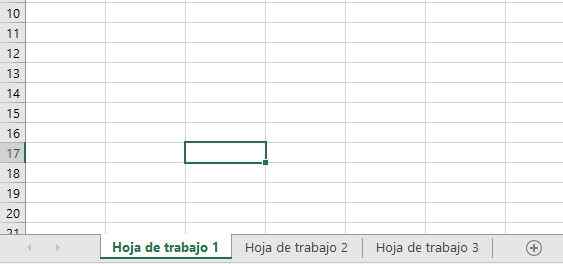 In de voet vinden we 3 werkbladen
In de voet vinden we 3 werkbladen Het bestaat uit het celvenster waarin u werkt. Ze kunnen er zoveel openen als gewenst.
Cellen
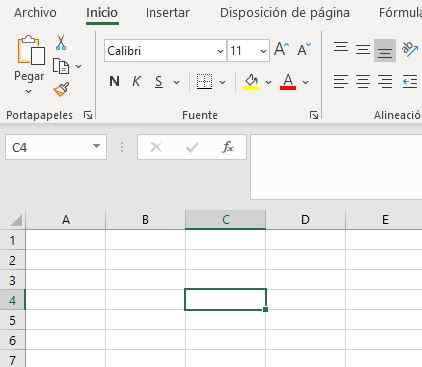 De gemarkeerde doos is een cel, met name de C4, omdat deze samenvalt met kolom C en rij 4
De gemarkeerde doos is een cel, met name de C4, omdat deze samenvalt met kolom C en rij 4 Ze zijn elk van de roosterruimtes van de spreadsheet. Het komt overeen met de kruising tussen een rij en een kolom en wordt geïdentificeerd met een combinatie van de naam van beide.
Kolommen
Samen met de rangen zijn de kolommen het fundamentele onderdeel van Excel -functioneren. Ze zijn horizontaal georganiseerd en geïdentificeerd met hoofdletters van a tot z.
De nieuwste versie van het programma geeft maximaal 16 duizend kolommen toe.
Rangen
Ze zijn een reeks numerieke elementen verticaal georganiseerd. De kruising van een rij en een kolom wordt een cel genoemd en wordt geïdentificeerd met een combinatie van letters en getallen (bijvoorbeeld B14).
De nieuwste versie van Excel geeft iets meer dan een miljoen rijen toe.
Formule balk
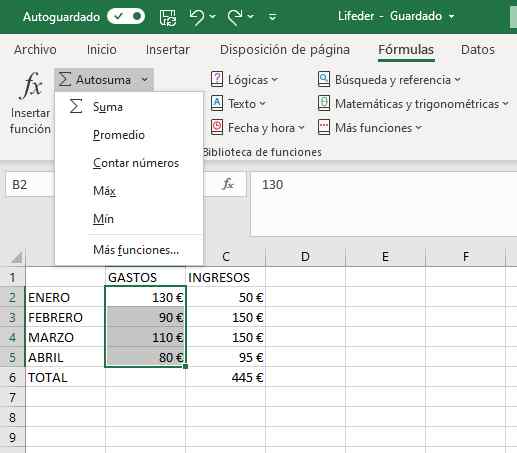 Sommige formules die Excel mogelijk maken
Sommige formules die Excel mogelijk maken Het is een editie -rechthoek waar celgegevens kunnen worden gewijzigd. Het is ook mogelijk om wiskundige bewerkingen uit te voeren zoals bedragen, aftrekking, vermenigvuldigingen, divisies, bevoegdheden en trigonometrische functies.
Het gebruik ervan is heel eenvoudig en wordt normaal gebruikt om een cel automatisch de waarde van een bewerking onder andere te laten zien. Cel B14 kan bijvoorbeeld de som van de som tussen cellen A11 en B2 tonen.
Bladlabel
Het bevindt zich linksonder en maakt het mogelijk om te veranderen tussen verschillende afzonderlijke spreadsheets.
De hoeveelheid vellen waarmee u tegelijkertijd kunt werken, hangt af van de hoeveelheid beschikbare geheugen- en apparatuurvermogen.
Naamtabel
Het is naast de formulebalk en geeft de cel aan waarin het werkt.
Kan u van dienst zijn: rolBoekweergaven

Het kan worden geselecteerd op het tabblad 'Vista' van het lint of rechtsonder in het blad. Er zijn drie soorten bestandsweergave in Excel: normaal, paginaontwerp en preview. Het dient om de vellen en pagina's te verwijderen volgens de visuele behoeften van de gebruiker. Inclusief zoom om het werk uit te breiden of te verplaatsen.
Exportopties exporteren
Zodra het bestand is voltooid, is het noodzakelijk om het werk op te slaan en naar het meest geschikte formaat naar de behoeften te exporteren. Hiervoor staat in het bestandspaneel het tabblad 'Exporteren', waarmee u kunt selecteren of u het Excel -bestand liever in kunt converteren .txt o .CVS, of in PDF.
Referenties
- Ted French (24 april 2017). Excel -schermelementen. Opgehaald op 12 december 2017, van ThoughtCo.
- Excel Elements (1 februari 2011). Opgehaald op 12 december 2017, van het gebruik van Excel.
- Lisa Bass (S.F.)). Microsoft Excel -elementen. Ontvangen op 12 december 2017, van Techlandia.
- Megaguía: Excel voor beginners (s.F.)). Ontvangen op 12 december 2017, Excel Aid.
- Basic Excel Elements (31 januari 2016). Opgehaald op 12 december 2017, van Excelitz.

